Správce hesel, známý také pod názvem password manager, je dnes oblíbeným pomocníkem mnoha lidí. S příchodem sociálních sítí, e-shopů a dalších stránek jsme si naprosto zvykli na registrace. Své nové účty vytváříme bez problémů, rychle, vždy, když je to potřeba. Zapamatovat si však desítky až stovky hesel je nemožné. Právě proto bys měl mít po ruce správce hesel. Abys nemusel hledat, vyzkoušeli jsme rovnou tři různé.
V článku nájdeš
K čemu jsou vhodní správci hesel?
Pokud si ještě o správcích hesel neslyšel, není třeba si dělat starosti. Oblíbenými se stali teprve za poslední roky. Vznikli z potřeby lidí, kteří mají více účtů a nedokážou si k nim pamatovat všechna hesla.
Správce si dokáže nejen zapamatovat, ale také automaticky vyplnit, popřípadě navrhnout heslo. Několik typů má i další doplňkové funkce. Ty ti umí usnadnit přihlašování nebo registraci.
V minulosti jsme měli jeden nebo dva účty. Dnes je zcela běžné, že jsme zaregistrováni na desítkách stránek. A tento počet se bude neustále navyšovat. Internet se rozšiřuje a poskytuje nové možnosti. Kromě sociálních sítí vznikají e-shopy či další stránky s nutností registrace.
Čím více podobných stránek existuje, tím vyšší možnost zjistit tvé heslo mají hackeři. Nejhorší je, pokud používáš stejné heslo na více platformách. Tím necháváš otevřené dveře všem dalším účtům na jiných stránkách.
Místo toho, abys teď začal vymýšlet nová hesla a měnit je, vyzkoušej password managera. Na internetu jich existují desítky. Výběr je široký a můžeš si najít přesně takového, který ti sedne.
Věděl jsi, že …
…správce hesel lze používat na více zařízeních? Vhodní jsou nejen na počítače, ale také na mobilní telefony či tablety.
Kdo by měl používat správce hesel?
Správce hesel je skvělým pomocníkem každého uživatele internetu. Je jedno, jestli máš jen osobní nebo i pracovní účty. Také je jedno, kolik jich máš.
Bezpečnost na internetu je důležitá. Své informace je třeba důkladně chránit před různými útoky. Nikdy nevíš, jak by mohly být ty tvé zneužity.
Pomocí správce hesel si můžeš zajistit účty silným heslem, aniž bys na něj zapomněl.

Co všechno by měl správce nabízet?
Správci hesel mají základní a doplňkové funkce. Základní by měl mít úplně každý. Právě díky nim se ti usnadňuje fungování na internetu.
Doplňkové funkce jsou častou otázkou premium správců. Za ty si musíš něco připlatit, ale často se to vyplatí.
Základní funkce
- uložení hesla z web stránky,
- možnost vyplnění uloženého hesla na web stránce,
- uložení více přihlašovacích údajů ze stejné webové stránky,
- uložení přihlášení, díky kterému se nemusíš ze stránky neustále odhlašovat a přihlašovat,
- vytvoření silného hesla při registraci,
- v případě změny hesla automatická změna hesla i ve správci.
Doplňkové funkce
- možnost stažení všech údajů,
- označení, jak silné je heslo (například pomocí barvy nebo čísla),
- upozornění, pokud se nějaké heslo opakuje,
- synchronizace na všech zařízeních,
- minimálně dvoufaktorová autentifikace,
- automatické vyplnění jména, příjmení a dalších údajů při registraci.
A spousta dalších. Můžeš si všimnout, že základních i doplňkových funkcí je více než dost. Čím více ti password manager poskytne, tím lépe. Máš mnohem širší možnosti, jak jej používat a jak se zabezpečit.
Při výběru správce je však třeba si uvědomit, že každý pracuje jinak. Možná poskytují stejné funkce, ale vždy se od sebe něčím odlišují.
Některé typy vyplní heslo automaticky, zcela samy. Jiné čekají na tebe, než klikneš na možnost vyplnění.

Typy správců hesel
Správci hesel se dají dělit do více skupin. Pro nás jsou však důležité jen dvě z nich. Ta první se dělí na:
- bezplatné,
- placené, premium.
V tomto případě se asi není třeba rozepisovat více. Bezplatní správci poskytují omezené funkce. Nejčastěji jsou to jen ty základní.
Na druhé straně placení, často označovaní také jako premium, toho poskytují více. Kromě základních funkcí mají i doplňkové.
Mnohé premium verze si můžeš vyzkoušet například na 14 dní nebo na měsíc zdarma. Pokud ti bude verze vyhovovat, jednoduše v ní budeš pokračovat.
Druhé dělení správců hesel je:
- správci hesel v prohlížečích,
- klasičtí samostatní správci hesel.
A o těchto si povíme něco víc.
Správci hesel v prohlížečích
Každý prohlížeč poskytuje možnosti uložení hesla a automatického doplňování. Je to běžná věc. Ne každý si uvědomí, že to, co o tento proces pečuje, je správce hesla.
Někteří správci v prohlížečích mají pokročilé funkce. Jiní poskytují jen ty základní. V článku si dnes ukážeme tři nejčastěji používané prohlížeče a jejich správce. K nim se řadí:
- Firefox,
- Safari,
- Chrome.
Správce hesla ve Firefoxu

Firefox patří mezi velmi oblíbené prohlížeče. Vhodný je pro počítače a mobilní telefony. Můžeš ho nainstalovat do operačního systému Windows a také do macOS.
Kromě všech základních funkcí, které jako prohlížeč má, mu nechybí ani správce. Jeho název je Firefox Lockwise. Samostatně se stáhnout nedá, je ovšem běžnou součástí Firefoxu.
Firefox Lockwise můžeš používat bez vytvoření účtu na Firefoxu. Je však dobré, aby sis ho udělal. Uložená hesla se budou dát sesynchronizovat na všech zařízeních, ve kterých se přihlásíš.
Mezi jeho funkce se řadí:
- automatické vyplňování údajů,
- zapamatování přihlášení,
- ukládání údajů o přihlášení (e-mail nebo jméno a heslo),
- automatické vygenerování silného hesla,
- uložení více přihlašovacích údajů ze stejné webové stránky,
- při změně hesla se naskytne možnost aktualizovat ho ve správci,
- synchronizace na všech zařízeních.
Jak si můžeš všimnout, funkce jsou naprosto běžné, základní. Firefox neposkytuje doplňkové nebo premium služby.
Nevýhodou tohoto správce je velká mezera v bezpečnosti. Pokud jsi přihlášen ve svém Firefox účtu, na to, aby sis prohlédl uložená hesla, nemusíš zadávat žádné hlavní heslo. Kdokoli, kdo by ti ukradl počítač, by se na všechna hesla mohl podívat.
Správce hesla od Firefoxu je sice praktickým pomocníkem, ale není dostatečně zabezpečen.
Výhody
- možnost používat správce na počítači, mobilu i tabletu,
- automatické ukládání hesel a jejich aktualizace při změně,
- zapamatování přihlášení,
- automatické vyplnění údajů při registraci nebo nakupování,
- ukládání údajů o přihlášení,
- generátor silného hesla.
Nevýhody
- pokud jsi přihlášen ve Firefox účtu, na to, aby sis prohlédl hesla, nepotřebuješ zadat žádné hlavní heslo
Správce hesla v Safari

Oblíbený prohlížeč každého uživatele Applu má také správce. Využít ho můžeš na mobilech, počítačích a tabletech.
Na počítači se k němu dostaneš přes položku „Safari” v horní liště. Následně klikneš na „Nastavení” a vybereš si možnost „Hesla”.

V mobilu nebo tabletu se k němu dostaneš přes „Nastavení” a „Hesla a účty”.

Mezi jeho funkce se řadí:
- automatické vyplňování údajů,
- zapamatování přihlášení,
- ukládání všech údajů o přihlášení,
- uložení více přihlašovacích údajů ze stejné webové stránky,
- nastane-li změna v přihlašování, správce poskytne možnost aktualizace,
- upozornění, pokud se nějaké heslo opakuje,
- synchronizace na všech zařízeních,
- automatické vyplnění jména, příjmení a dalších údajů při registraci,
- automatické vygenerování silného hesla při registraci.
Správce hesla v Safari, iCloud Keychain, má velké množství funkcí. Na rozdíl od Firefoxu se v Safari dostaneš k uloženým heslům jen pomocí bezpečnostního prvku.
Na chytrém telefonu to může být TouchID, FaceID nebo kód pro odemykání telefonu. Na počítači zadáváš heslo, kterým odemykáš počítač, nebo TouchID.
Samozřejmě ani tento správce není perfektní a má pár chyb. Pokud někdo ví heslo od tvého počítače nebo mobilu, kdykoli si hesla může prohlédnout. iCloud Keychain se bohužel nedá ochránit jiným, samostatným heslem.
Navíc pokud nemáš všechny výrobky od Applu, správce není až tak praktický. Nemá se jak sesynchronizovat. Pokud se někam přihlásíš přes mobil, přihlašovací údaje budeš muset zadat do počítače manuálně. Popřípadě i do jiných zařízení.
Výhody
- zapamatování přihlášení,
- přístup hesel z každého Apple zařízení,
- automatické vyplňování údajů jako například adresy,
- generátor silných hesel,
- upozornění, je-li heslo slabé nebo se opakuje,
- aktualizace změněného hesla,
- ukládání všech údajů o přihlášení,
- hesla jsou chráněna jedním hlavním heslem nebo FaceID, TouchID.
Nevýhody
- hesla jsou synchronizována pouze na zařízeních Apple.
TIP
Apple má skvěle vytvořený bezpečnostní systém. Využít ho můžeš například při odcizení. Stačí, když v aplikaci “Najít” klikneš u svého zařízení na “Označit jako ztracené”. Zařízení zablokuje Apple pay, odstraní kreditní karty a učiní další opatření.
Správce hesla v Chromu

Oblíbený prohlížeč Chrome, který je vhodný pro mnohá zařízení, má správce hesel také. Nazývá se Google Password Manager a poskytuje několik možností. Patří sem:
- automatické ukládání hesel,
- zapamatování přihlášení,
- uložení více přihlašovacích údajů ze stejné webové stránky,
- aktualizace hesla v případě, že jsi ho změnil,
- synchronizace na všech zařízeních,
- automatické vyplnění jména, příjmení a dalších údajů při registraci,
- funkce s názvem „Kontrola hesel”.
To, co ti bude u Google Password Managera chybět, je možnost vygenerování hesla. Ne každý si umí vymyslet silnou kombinaci čísel, písmen a znaků. Je to docela důležitá funkce a neměla by chybět v žádném správci.
Na druhé straně je Google Password Manager univerzální. Můžeš ho použít v každém zařízení, protože se nevztahuje jen na Chrome. Hesla se ukládají do tvého Google účtu.
Pokud by ses chtěl na nějaké heslo podívat, můžeš to udělat přes nastavení v Chromu. Nebo jdi na stránku Google Password Managera a prohlédni si je tam. V obou možnostech musíš zadat hlavní heslo, abys viděl ostatní hesla. Všechny údaje jsou tak skvěle ochráněny.
Chrome dokonce nabízí jednu zajímavou funkci s názvem „Kontrola hesel”. Při ní ti zkontroluje, zda jsou hesla silná, nebo slabá. Umí také zjistit, jestli nějaké z nich nebylo odhaleno.
Výhody
- samostatný správce s názvem Google Password Manager,
- možnost používat správce na počítači, mobilu i tabletu,
- funkce kontroly hesel,
- automatické ukládání hesel a jejich aktualizace při změně,
- zapamatování přihlášení,
- automatické vyplnění údajů při registraci nebo nakupování,
- hesla jsou chráněna jedním hlavním heslem,
- ukládání údajů o přihlášení.
Nevýhody
- chybí generátor hesla.
Který správce je nejlepší?
Název | Hodnocení |
Správce hesel Safari | ★★★★★ (Výborný) |
Správce hesel Chromu | ★★★★ (Velmi dobrý) |
Správce hesel Firefoxu | ★★★ (Dobrý) |
Každý ze zmíněných správců má výhody i nevýhody. U mě, jako u uživatele Apple produktů, vyhrává Safari správce. Nejvíce se mi osvědčila synchronizace a zabezpečení hesel a autofill.
Na druhém místě je Google Password Manager s mnoha funkcemi. Skvělou funkcí je i Kontrola hesel. Chybí mi však generátor hesel.
Správce od Firefoxu má velkou díru v bezpečnosti, což mě odradilo od jeho používání již dříve.
Proč nepoužívat jen správce hesel v prohlížečích?
Správci hesel v prohlížečích jsou, jak jsi mohl vidět, na velmi dobré úrovni. Poskytují výborné funkce a umí ti pomoci. Na druhé straně mají také pár slabých míst. Není se čemu divit.
Hlavní role prohlížečů není péče o hesla. Mají jiné úkoly. To, že ti umí uložit nebo vygenerovat heslo, je jen doplněk. Proto neposkytují tak silné zabezpečení jako klasičtí správci hesel.
Pokud chceš mít svá hesla a všechny účty v bezpečí, vsaď na profesionální password managery. Ti se ti postarají o to, abys nikdy neměl problém s žádným heslem.
Věděl jsi, že…
…až 65 % uživatelů internetu používá stejné heslo na více stránkách? Tento fakt vyplývá z Google průzkumu z roku 2019 . Kromě tohoto faktu je zajímavý ještě jeden. Až 59 % lidí si myslí, že jejich hesla jsou silnější než hesla běžných uživatelů.
Nejlepší správci hesel
Na internetu existují desítky různých správců hesel. Odlišují se od sebe nabízenými službami, funkcemi či cenou. Při jejich výběru je důležité sledovat všechny parametry. Dobrý správce by měl mít kromě základních i doplňkové funkce. Umí ti usnadnit práci.
My jsme vybrali tři nejlepší správce a následně jsme je porovnali. Výsledek můžeš vidět v tabulce:
Názov | Výhody a nevýhody | Hodnotenie |
| LastPass | ↑ veľké množstvo funkcií v bezplatnej verzii ↑ jednoduché nastavenie ↑ prístup k heslám zo všetkých zariadení ↑ možnosť vyplnenia ďalších údajov, ako napríklad adresy ↑ skvelé ceny za premium účty ↑ rozšírenie do prehliadača | ★★★★★ (Výborný) |
| Nordpass | ↑ jednoduché používanie ↑ neobmedzený počet hesiel ↑ veľké množstvo funkcií pre bezplatnú verziu ↑ príjemná cena za premium verziu ↑ synchronizácia kontaktov ↓ neposkytuje rozšírenie do Safari ↓ nemá funkciu automatického vyplnenia adresy a iných údajov ↓ premium sa odvíja od dĺžky používania, NordPass nemá balík pre rodiny alebo spoločnosti | ★★★ (Dobrý) |
| Dashlane | ↑ jednoduché používanie ↑ veľké množstvo funkcií pre bezplatnú verziu ↑ niekoľkofaktorová autentifikácia ↑ rozšírenie do prehliadačov ↑ skvelý výber z premium balíkov ↑ synchronizácia kontaktov ↓ vyššia suma za premium účty | ★★★★ (Veľmi dobrý) |
LastPass
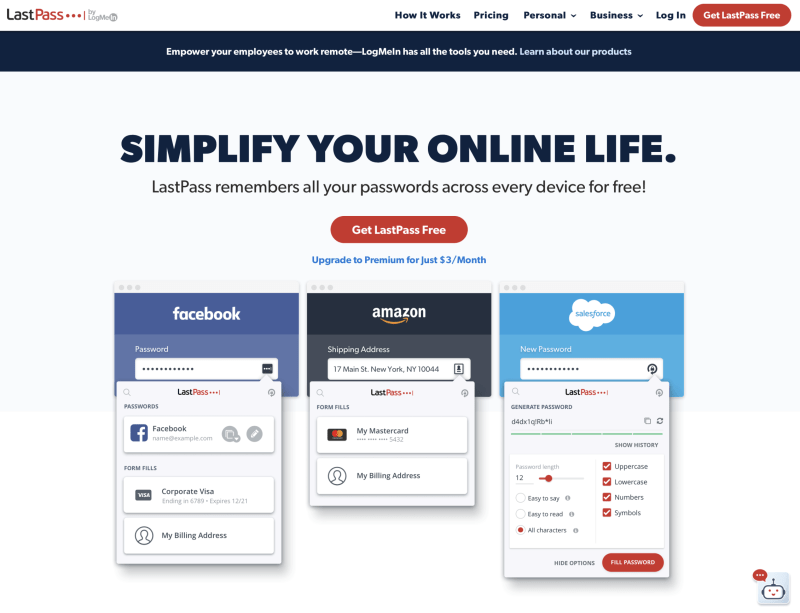
LastPass patří mezi jenoho z nejoblíbenějších správců. Nabízí desítky různých služeb a má placenou i bezplatnou verzi. Stačí se zaregistrovat a stáhnout si soubor do počítače. Při registraci použij silné heslo. Bude to heslo, které ochrání všechna další.
Velkou výhodou je možnost stáhnout tzv. plugin do prohlížeče. Pomocí něj můžeš využívat aplikaci i bez toho, abys ji otevřel z plochy. Budeš ji mít vždy po ruce jako malou zkratku v Chromu, Safari nebo ve Firefoxu. Pluginy je možné nainstalovat i tehdy, když používáš Internet Explorer nebo Operu.
Po stažení souboru máš v počítači skvělého správce. Stačí do něj všechna hesla vepsat. Jde to jednoduše. V aplikaci klikneš na “Add item” a heslo přidáš.

Kromě hesla poskytuje LastPass další možnosti. Přidáš například adresu, hesla od Wi-Fi a spoustu dalšího.

LastPass nemá žádné omezení v množství hesel. Přidávej tolik, kolik potřebuješ. Hned po heslech je velmi praktickou funkcí přidání adres. Aplikace ti sama, např. při objednávkách z e-shopů, vyplní dodací údaje. Pomůže ti při registraci.
Samozřejmostí je aplikace pro telefony. Stačí si ji stáhnout a přihlásit se stejným účtem. Všechny informace se ti budou synchronizovat na všech zařízeních. Měj u sebe vždy všechna svá hesla.
LastPass má také několikafaktorovou autentifikaci, a to pomocí e-mailu či SMS. Tato možnost ochraňuje tvá hesla ještě lépe než jedno silné heslo. Rozhodně ji používej.
Cena
Cena za Premium účet není vůbec vysoká. Rozhodně se vyplatí. LastPass nabízí několik balíčků. Dělí se na dva základní typy:
Personal
- Premium – 2,82 €/měsíc
- Families – 3,76 €/měsíc
Business
- MFA – 2,90 €/měsíc
- Teams – 3,52 €/měsíc
- Enterprise – 5,28 €/měsíc
- Identity – 7,50 €/měsíc
Pro běžného uživatele bude nejvýhodnější balíček Personal-Premium. Popřípadě, pokud chceš hesla sdílet se svojí rodinou, vsaď na Families. Za 3,76 € měsíčně dostaneš premium licenci až pro 6 lidí.

Funkce
LastPass má velmi dobré funkce pro každého, kdo chce ochránit hesla. Základní bezplatná verze poskytuje:
- ukládání neomezeného množství hesel,
- přístup k heslům z každého zařízení,
- automatické ukládání nových hesel,
- vyplnění hesel, adres, osobních údajů a dalšího,
- generátor hesla,
- možnost sdílení hesla s jedním člověkem,
- několikafaktorovou autentifikaci,
- upozornění na duplikovaná nebo slabá hesla.
Premium účty mají kromě zmíněných ještě funkce jako:
- sdílení hesel s více lidmi,
- další autentifikace, jako například otisk prstu,
- speciální zákaznická podpora,
- nouzový přístup, který dává povolení dalšímu člověku k přístupu k údajům.
Výhody
- velké množství funkcí v bezplatné verzi,
- snadné nastavení,
- přístup k heslům ze všech zařízení,
- možnost vyplnění dalších údajů, jako například adresy,
- skvělé ceny za premium účty,
- rozšíření do prohlížeče.
Nevýhody
K překvapení jsem si při několikadenním testování nevšimla žádné nevýhody. Při prohlížení jiných recenzí lidé zmiňovali, že stránka někdy padá. V takové situaci se nenačte heslo nebo aplikaci vůbec nelze použít. Já jsem se s ničím takovým nesetkala. Aplikace fungovala plynule na počítači, na mobilu i na tabletu.
NordPass
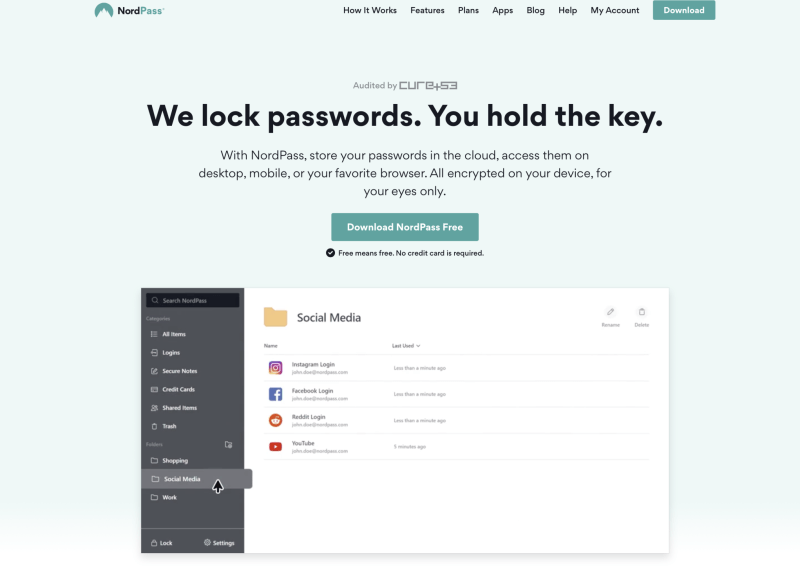
Dalším, velmi oblíbeným správcem hesel, je NordPass . Na stránce se nemusíš hned registrovat. Stačí si stáhnout a nainstalovat aplikaci do počítače. NordPass lze používat bez vytvoření účtu.
Nicméně doporučujeme ti ho vytvořit. Po stažení aplikace do mobilu nebo tabletu si budeš moci všechna hesla sesynchronizovat.
Na první pohled je NordPass velmi podobný jako LastPass. Dává ti možnost přidat hesla, kreditní karty nebo osobní informace. I přesto, že si tyto informace můžeš zadat, NordPass neposkytuje automatické vyplnění. Je to menší nevýhodou, neboť tato funkce je velkým pomocníkem.

Bezplatná verze ti nabízí uložení neomezeného množství hesel a dalších údajů. Také je zde možnost synchronizace. Počet synchronizovaných zařízení se odvíjí od plánu. V bezplatné verzi to je jen jedno zařízení, v placené až 6.
Samozřejmostí je také generátor silných hesel a možnost vyzkoušení Premium verze na měsíc. Pokud přemýšlíš, že by sis zaplatil Premium, určitě ho nejprve vyzkoušej.
NordPass má rozšíření ve formě pluginu do prohlížeče. Vhodný je pro Chrome, Firefox, Edge a Operu. Pokud jsi uživatelem Safari, plugin bohužel nemůžeš využívat.
Cena
NordPass poskytuje velmi dobrou bezplatnou verzi. Běžnému uživateli často stačí. Pokud bys však chtěl několik zajímavých funkcí, můžeš sáhnout po Premiu. Jeho cena se odvíjí od plánu, jaký si zvolíš.
V nabídce jsou čtyři:
- 3letý plán – 1,99 €/měsíc
- 2letý plán – 2,49 €/měsíc
- roční plán – 2,99 €/měsíc
- měsíční plán – 4,99 €/měsíc
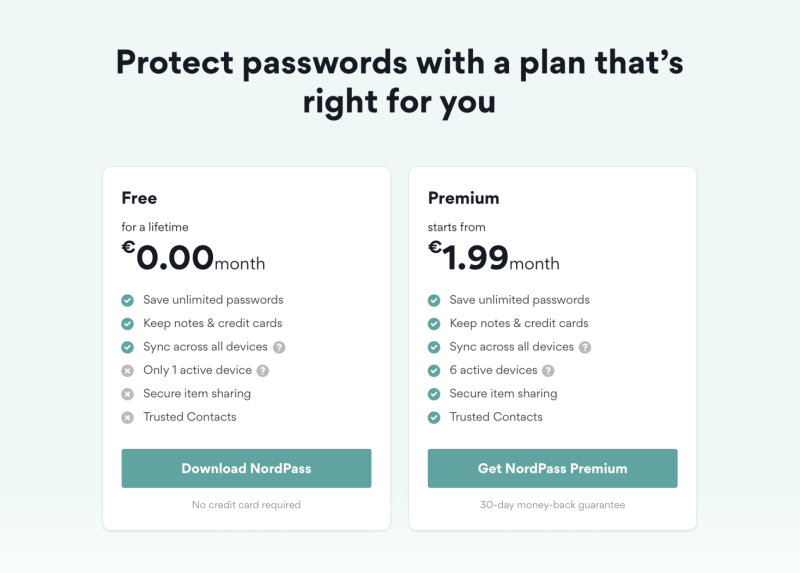
Funkce
Správce hesel NordPass má v základní verzi množství skvělých funkcí. Mezi ně se řadí:
- automatické ukládání hesel,
- neomezený počet hesel,
- generátor silných hesel,
- automatické vyplňování hesla,
- možnost importování již existujících hesel,
- offline mód,
- organizace hesel do složek,
- biometrická autentifikace pomocí otisku nebo obličeje,
- export údajů,
- upozornění na duplikovaná nebo slabá hesla.
Placená, premium verze, má kromě zmíněných funkcí i další:
- synchronizace hesel až na šesti zařízeních,
- nouzový přístup,
- možnost sdílení údajů.
Výhody
- snadné používání,
- neomezený počet hesel,
- velké množství funkcí pro bezplatnou verzi,
- příjemná cena za premium verzi,
- synchronizace kontaktů.
Nevýhody
- neposkytuje rozšíření do Safari,
- nemá funkci automatického vyplnění adresy a jiných údajů,
- premium se odvíjí od délky používání, NordPass nemá balíček pro rodiny nebo společnosti.
Dashlane

Posledním, velmi dobrým správcem, je Dashlane. Tento skvělý správce poskytuje velmi dobré funkce. Na rozdíl od prvních dvou má však v bezplatné verzi omezený počet uložených hesel.
Do tohoto password managera si můžeš uložit jen 50 účtů. Pro člověka pravidelně používajícího internet to není zrovna nejvyšší číslo.
Dashlane má několikafaktorovou autentifikaci a generátor silných hesel. Nechybí mu ani další základní funkce. Můžeš si do něj zapisovat důležité informace, jako například adresy.
Samozřejmostí jsou pluginy do Chromu, Firefoxu a Edge. Aplikaci dlouho chybělo rozšíření pro Safari. To je ovšem dnes již minulostí. Pokud jsi uživatelem tohoto prohlížeče, klidně si ji stáhni.
Menší nevýhodou Dashlane je vyšší cena za premium. Ze tří zmíněných správců je nejdražší za účet pro jednotlivce.
Cena
Premium se u Dashlanu dělí na tři skupiny, a to:
- Individual – 3,33 €/měsíc
- Family – 4,99 €/měsíc
- Business – 4,00 €/měsíc

Funkce
Dashlane má široké množství funkcí. V bezplatné verzi můžeš využívat:
- automatické ukládání hesel,
- generátor hesel,
- automatické vyplňování hesel, adres a dalších údajů,
- synchronizaci na jednom zařízení,
- možnost sdílení údajů,
- dvoufaktorovou autentifikaci,
- omezený počet hesel,
- upozornění na duplikovaná nebo slabá hesla.
Premium verze má ještě další funkce:
- neomezený počet hesel,
- neomezený počet zařízení,
- sledování nebezpečných pokusů o získání hesla a upozornění na ně,
- možnost sdílení údajů neomezenému počtu lidí a zařízení.
Výhody
- snadné používání,
- velké množství funkcí pro bezplatnou verzi,
- několikafaktorová autentifikace,
- rozšíření do prohlížečů,
- skvělý výběr z premium balíků,
- synchronizace kontaktů.
Nevýhody
- vyšší částka za premium účty.
Jakého správce bych vybrala?
Po testování všech tří správců jsem se rozhodla využívat LastPass. Ostatní dva správci byli také skvělí, ale vždy jim něco chybělo.
NordPass neposkytoval funkci automatického vyplňování. Ta je pro mě klíčová, protože ji používám pravidelně při nakupování na e-shopech.
Dashlane byl sice skvělý správce, ale v tomto případě chyběl neomezený počet uložených hesel. Ze začátku jsem si chtěla aplikaci otestovat v běžném používání po delší dobu. Například měsíc či dva. Mám však více než 50 účtů a hesel.
LastPass byl proto nejlepší zlatou střední cestou. Jednoduše se používá, má velké množství funkcí a premium služby jsou za skvělou cenu.
Co dělat, když byl počítač odcizen?
Počítače nebo mobily jsou nejčastěji kradenými věcmi. Není se však ani čemu divit. Jsou to drahá zařízení, která lze snadno zneužít.
Předem je proto třeba s něčím takovým počítat a své údaje řádně zabezpečit. Základem je silné heslo pro celé zařízení. Počítač bez tohoto základního hesla bys vůbec neměl mít.
Jakmile zjistíš, že ti byl počítač odcizen, je zapotřebí jednat. Pokud používáš jednoho ze správců, z jiného zařízení změň hlavní heslo. Pokud bys měl správce náhodou odemčeného, po změně hesla se uzamkne. Dobré je, pokud si správce vždy po použití zamkneš.
Následně jdi na oficiální stránku správce a přihlas se. Ze své administrace vyber ukradený počítač a deautorizuj ho.
Díky tomu, že je dnes vše online, si stačí pořídit nový počítač a přihlásit se do správce. Z nového počítače se dostaneš do každého účtu. Nepřijdeš tak o žádné důležité údaje, které bys ztratil, kdybys správce nepoužíval.
Shrnutí
Používání správců hesel je skvělý způsob, jak si zajistit svá hesla. A nejen ta, ale také všechny údaje. Mnozí správci mají kromě základních funkcí i doplňkové. Za mě je jasným vítězem LastPass. Vyzkoušej ho a určitě neuděláš krok vedle.
Rada na závěr
Většina správců poskytuje několikadenní zkušební verzi premium účtu. Nejprve vyzkoušej tu. Zjistíš, jestli skutečně potřebuješ placenou verzi nebo ti úplně postačí bezplatná.
